Samsung L77: Комплектация Начало работы
Комплектация Начало работы: Samsung L77
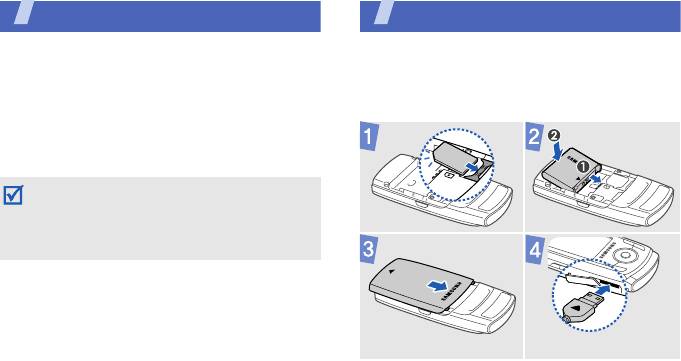
Комплектация
Начало работы
Убедитесь в наличии всех компонентов
Первые шаги при работе с телефоном
• Телефон
Подготовка телефона к работе и
• Мобильное зарядное устройство
зарядка
• Аккумулятор
• Руководство пользователя
Дополнительные аксессуары можно приобрести у
местных дилеров компании Samsung.
Комплект поставки телефона и дополнительные
аксессуары, имеющиеся в наличии у дилеров
компании Samsung, могут различаться в
зависимости от страны или оператора мобильной
связи.
К розетке сети
переменного тока
6
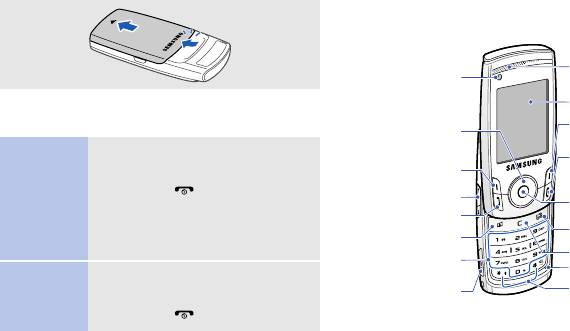
Снятие крышки отсека аккумулятора
Внешний вид телефона
Вид спереди
Динамик телефона
Фронтальная
камера
Дисплей
Клавиши
Правая программная
Включение и выключение телефона
перемещения
клавиша
(Вверх/Вниз/Влево/
Вправо)
Клавиша включения/
Включение
1. Откройте телефон.
выключения и выхода
Левая программная
из меню
2. Нажмите и удерживайте
клавиша
клавишу [].
Клавиши регулировки
Клавиша доступа в
громкости
Интернет и
3. При необходимости введите
подтверждения (Центр)
Клавиша вызова
Клавиша переключения
PIN-код и нажмите программную
Клавиша
между приложениями
клавишу <
Подтверд.
>.
видеовызова
Клавиша удаления
Алфавитно-
Микрофон
цифровые клавиши
Выключение
1. Откройте телефон.
Интерфейсный
Клавиши специальных
2. Нажмите и удерживайте
разъем
функций
клавишу [].
7
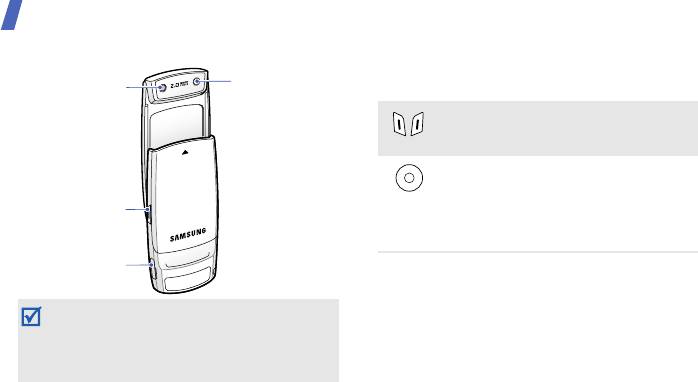
Начало работы
Вид сзади
Клавиши и значки
Зеркало
Основная камера
Клавиши
Выполнение функции, указанной в
нижней строке дисплея.
Быстрый доступ к наиболее часто
используемым пунктам меню в режиме
ожидания.
Клавиша камеры
В режиме меню служит для выбора
опций.
Разъем карты
памяти
Для избежания случайных нажатий, при закрытии
телефона клавиши автоматически блокируются.
Чтобы разблокировать клавиатуру, нажмите
программную клавишу <
Разблок.
>, а затем —
программную клавишу <
OК
>.
8
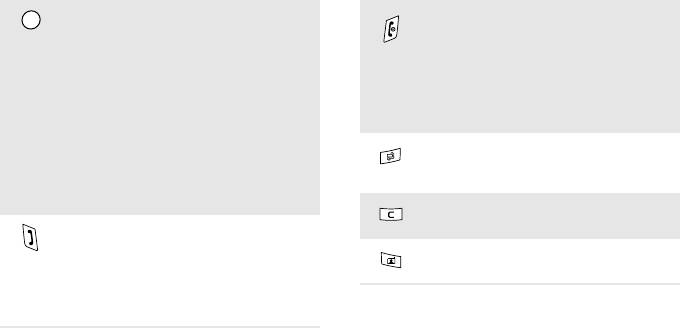
В режиме ожидания используется для
Нажмите и удерживайте данную
доступа к контекстному меню услуг
клавишу для включения или
Интернет*:
выключения телефона.
• Content Explorer. Приложение для
Завершение вызова.
загрузки мультимедийных данных
В режиме меню используется для
на телефон.
отмены ввода и возврата телефона в
• Домашняя страница.
режим ожидания.
• Samsung Fun Club. Загрузка главной
Для доступа к другим приложениям, не
страницы.
выходя из текущего, откройте окно
В режиме меню служит для выбора
переключения между приложениями.
выделенного пункта меню или для
подтверждения ввода.
Удаление символов в поле ввода или
элементов в приложении.
Служит для выполнения вызовов и
ответа на вызовы.
В режиме набора номера доступ к
В режиме ожидания служит для
меню видеовызова.
доступа к Журналу зконков, хранящему
информацию о последних исходящих,
пропущенных или входящих вызовах.
* Доступно только в том случае, если поддерживается USIM- или
SIM-картой.
9
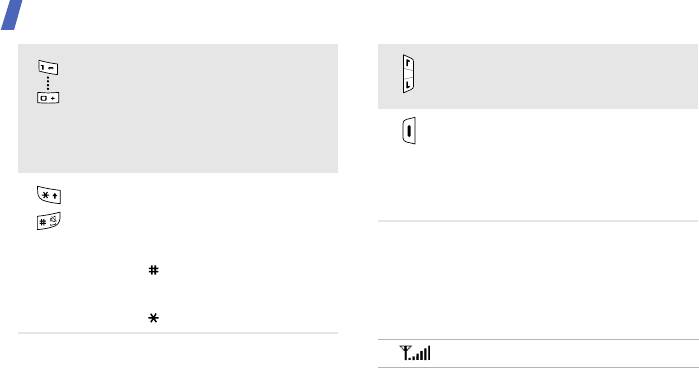
Начало работы
Ввод цифр, букв и некоторых
Регулировка громкости телефона.
специальных символов.
Для доступа к голосовой почте в
режиме ожидания нажмите и
В режиме ожидания нажмите и
удерживайте клавишу [
1
]. Для ввода
удерживайте эту клавишу для
префикса международного вызова
включения камеры.
нажмите и удерживайте клавишу [
0
].
В режиме камеры данная клавиша
Ввод специальных символов и
служит для фотосъемки и записи
выполнение специальных функций.
видео.
Для включения или выключения
режима «Без звука» в режиме
Значки
ожидания нажмите и удерживайте
В верхней строке дисплея могут появляться
клавишу [ ]. Для ввода паузы между
следующие значки, показывающие состояние
цифрами при наборе телефонного
телефона. Эти значки могут различаться в
номера нажмите и удерживайте
зависимости от страны и оператора мобильной
клавишу [].
связи.
Уровень сигнала
10
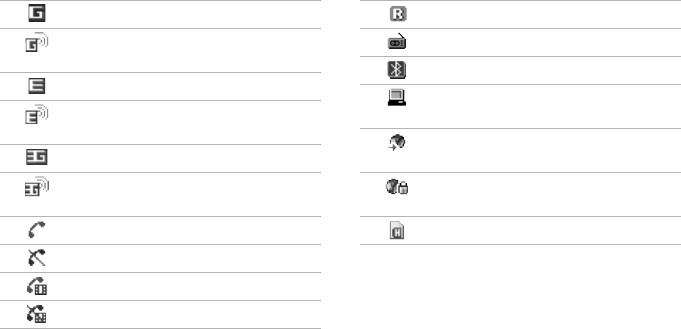
Состояние сети GPRS
Сеть роуминга
Подключение к сети GPRS или
Включено FM-радио
передача данных по сети GPRS
Включен режим Bluetooth
Состояние сети EDGE
Соединение с компьютером через
Подключение к сети EDGE или
USB-порт
передача данных по сети EDGE
Просмотр веб-страниц в сети
Состояние сети UMTS
Интернет
Подключение к сети UMTS или
Установлено соединение с
передача данных по сети UMTS
защищенной веб-страницей
Выполняется голосовой вызов
Установлена карта памяти
Вне зоны обслуживания
Выполнение видеовызова
Вне зоны обслуживания
11
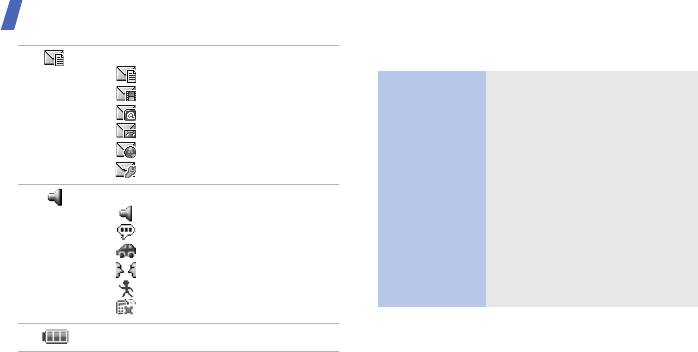
Начало работы
Вызов функций меню
Новое сообщение.
• . SMS сообщения
Выбор пунктов
1. Нажмите нужную
• . MMS сообщения
меню
программную клавишу.
2. Для перехода к
•. Голосовая почта
предыдущему или
•. Push-сообщение
следующему пункту меню
•. Сообщение конфигурации
нажимайте клавиши
перемещения.
Настройки режима.
3. Для подтверждения выбора
•. Обычный
отображаемой функции или
•. Без звука
выделенной опции нажмите
•. Автомобиль
программную клавишу
•. Встреча
<
Выбрать
> или <
OК
> либо
•. На улице
клавишу [Центр].
•. Автономный режим
Уровень заряда аккумулятора
12
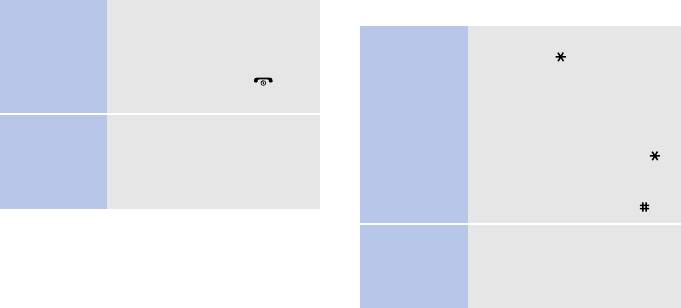
Ввод текста
4. Нажмите программную
клавишу <
Назад
> для
Изменение
• Нажмите и удерживайте
перехода на один уровень
режима ввода
клавишу [] для быстрого
вверх.
текста
переключения между
Нажмите клавишу [] для
языками ввода, режимами
возврата в режим ожидания.
T9 и АБВ.
• Для переключения регистра
Использование
Нажмите цифровую клавишу,
или перехода в режим ввода
цифровых
соответствующую нужному
цифр нажмите клавишу [].
клавиш для
пункту.
выбора пунктов
• Для переключения в режим
меню
ввода символов нажмите и
удерживайте клавишу [].
Режим АБВ
Ввод слова
Нажимайте соответствующую
клавишу, пока нужный символ
не появится на экране.
13
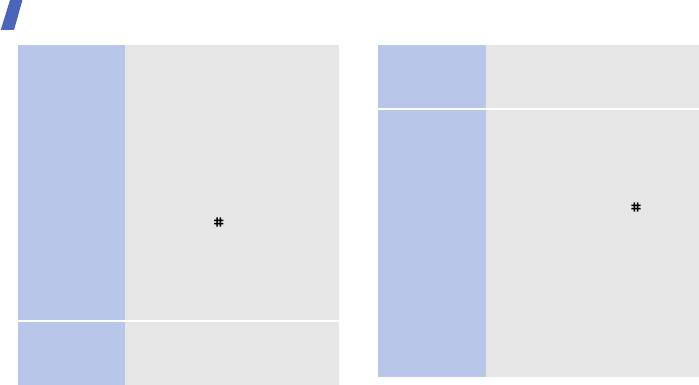
Начало работы
Режим T9
Ввод слова
Режим ввода
Для выбора символа нажмите
символов
соответствующую цифровую
1. Слово набирается
клавишу.
клавишами [
2
]–[
9
].
2. Прежде чем заменять или
Другие
• Для ввода знаков
удалять набранные
действия
препинания и специальных
символы, введите слово
символов нажмите клавишу
полностью.
[
1
].
3. Если отображается
• Для вставки пробела
правильное слово, нажмите
нажмите клавишу [].
клавишу [], чтобы ввести
• Для перемещения курсора
пробел.
используйте клавиши
В противном случае
перемещения.
нажимайте клавишу [
0
] для
• Для удаления символов по
отображения других
одному нажимайте клавишу
вариантов слова.
[
C
].
• Для очистки поля ввода
Режим ввода
Нажимайте клавиши,
нажмите и удерживайте
цифр
соответствующие цифрам,
клавишу [
C
].
которые требуется ввести.
14

Индивидуальная настройка
Изменение свойств режима
телефона
Мелодия
звонка при
1. В режиме ожидания нажмите
вызове
программную клавишу
1. В режиме ожидания нажмите
<
Меню
> и выберите пункт
Язык дисплея
программную клавишу
Настройки
→
Профили
.
<
Меню
> и выберите пункт
2. Перейдите к используемому
Настройки
→
Телефон
→
звуковому профилю.
Язык
→
Текст меню
.
3. Нажмите программную
2. Выберите язык.
клавишу <
Опции
> и выберите
3. Нажмите программную
пункт
Изменить
.
клавишу <
Сохранить
>.
4. Выберите параметр
Мелодия
вызова
→
категория
→
мелодия.
15
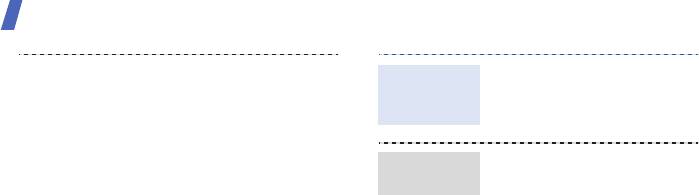
Начало работы
5. Выберите параметр
Мелодия
В режиме ожидания нажмите
Громкость
видеовызова
→
категория
→
клавишу [Громкость] для
звуков
мелодия.
регулировки громкости звуковых
клавиатуры
сигналов клавиатуры.
6. Нажмите программную
клавишу <
Опции
> и выберите
Сохранить
.
1. В режиме ожидания нажмите
Обои в режиме
программную клавишу
Изменение звукового профиля
ожидания
<
Меню
> и выберите пункт
1. В режиме ожидания нажмите
Настройки
→
Дисплей и
программную клавишу
подсветка
→
Настройки
<
Меню
> и выберите пункт
дисплея
→
Обои
→
Настройки
→
Профили
.
Картинки
.
2. Выберите нужный звуковой
2. Выберите категорию
профиль.
изображения.
3. Выберите изображение.
4. Нажмите программную
клавишу <
Устан.
>.
16
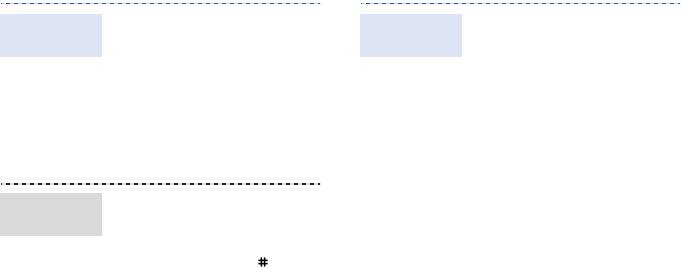
1. В режиме ожидания нажмите
1. В режиме ожидания нажмите
Быстрый
Блокировка
программную клавишу
программную клавишу
доступ к меню
телефона
<
Меню
> и выберите пункт
<
Меню
> и выберите пункт
Настройки
→
Телефон
→
Настройки
→
Безопасность
Быстрый доступ
.
→
Блокировка телефона
.
2. Выберите клавишу.
2. Выберите пункт
Включено
.
3. Выберите пункт меню,
3. Введите новый пароль длиной
который требуется назначить
от 4 до 8 цифр и нажмите
этой клавише.
программную клавишу
<
Подтверд.
>.
Чтобы не беспокоить
4. Еще раз введите новый
Режим
окружающих, можно включить
пароль и нажмите
«без звука»
режим «Без звука». В режиме
программную клавишу
ожидания нажмите и
<
Подтверд.
>.
удерживайте клавишу [].
17
Оглавление
- Содержание
- Обзор функций меню
- Комплектация Начало работы
- Дополнительные
- Функции меню
- Охрана здоровья и техника


